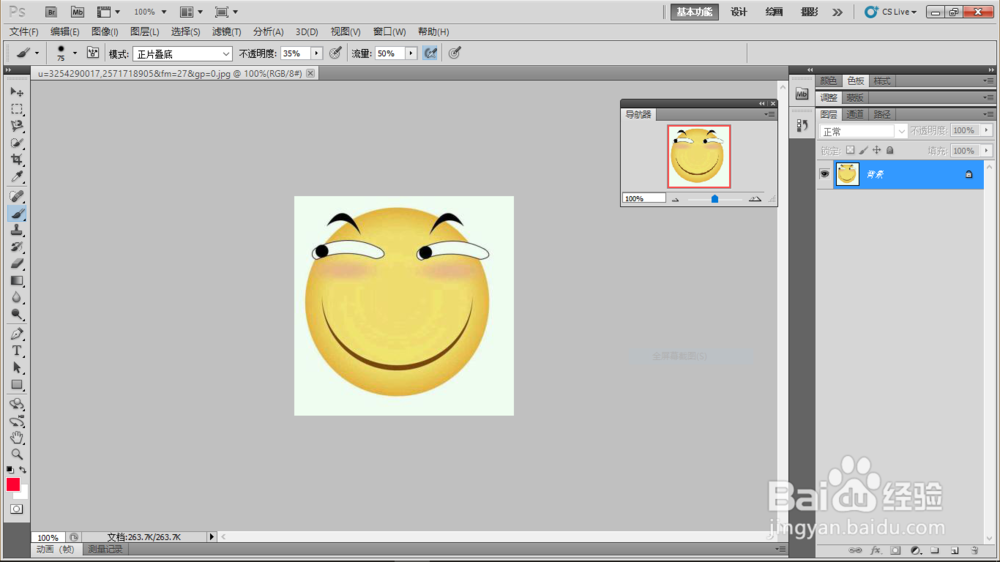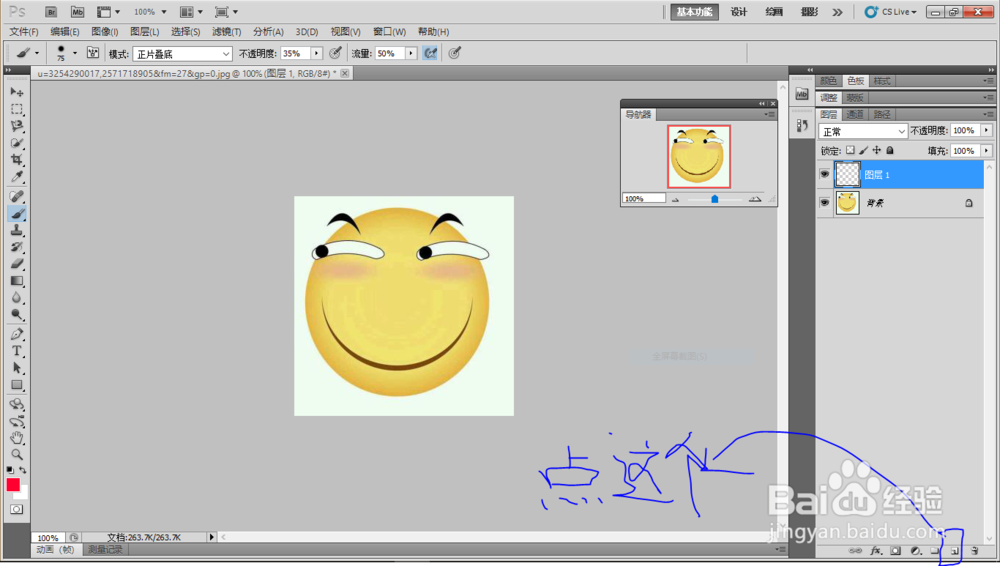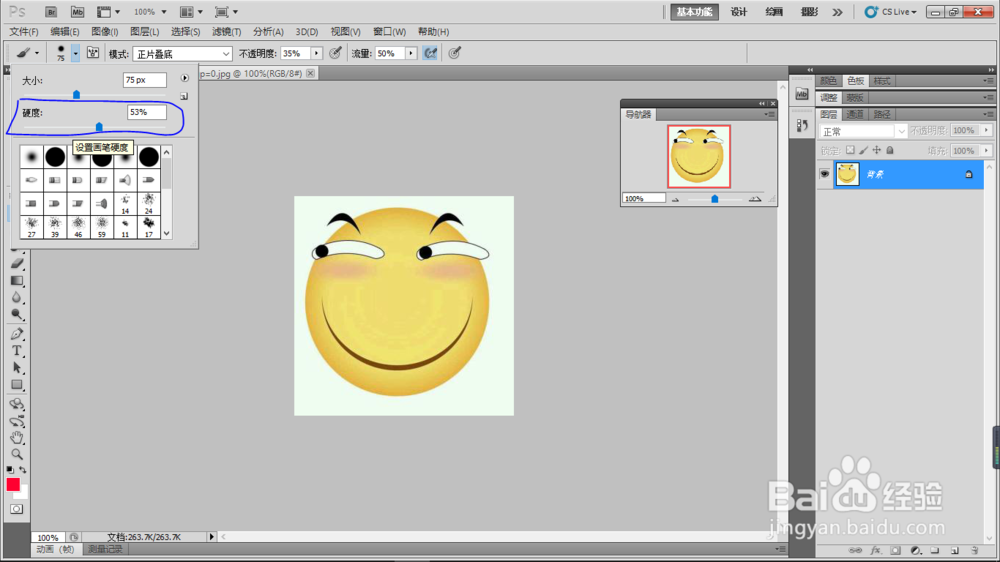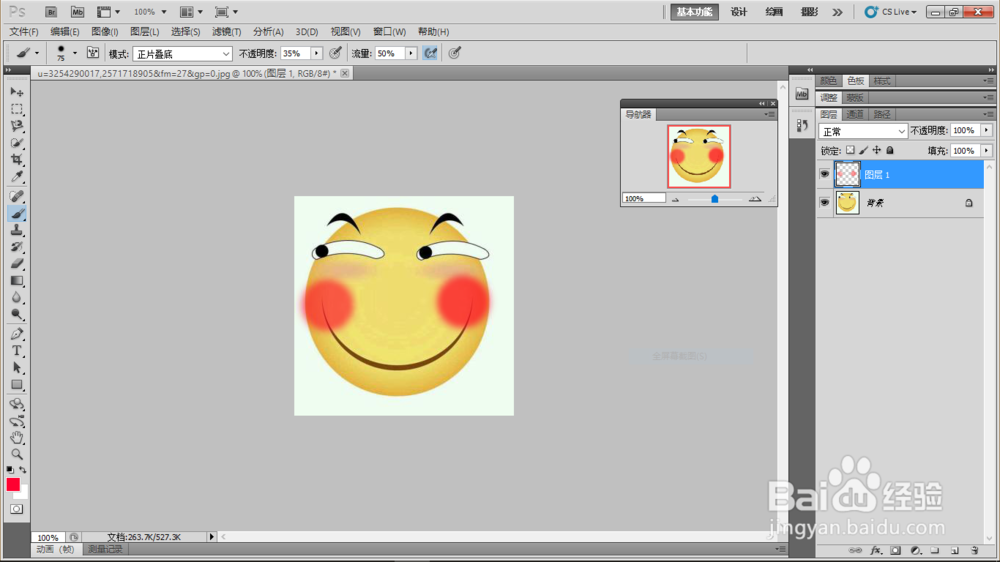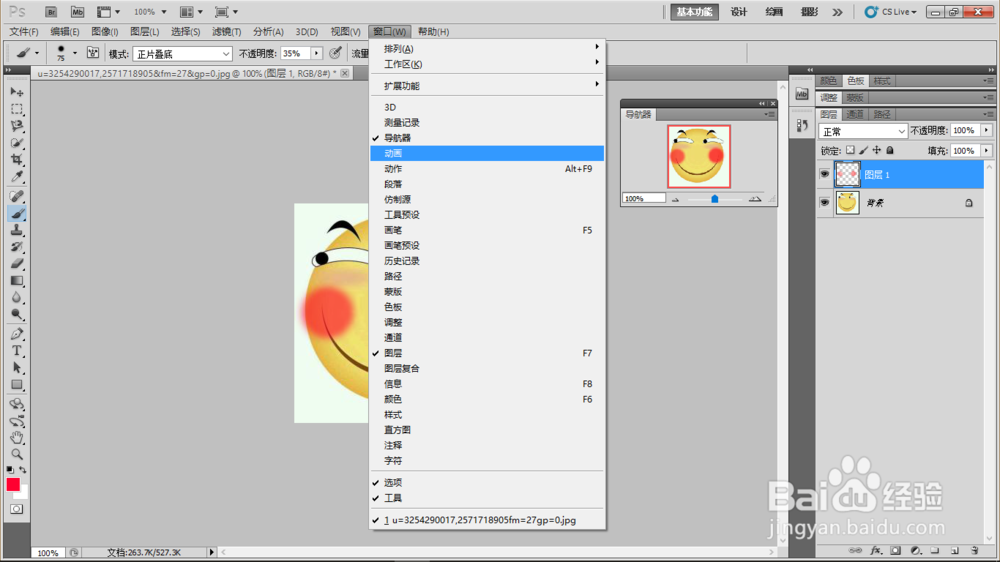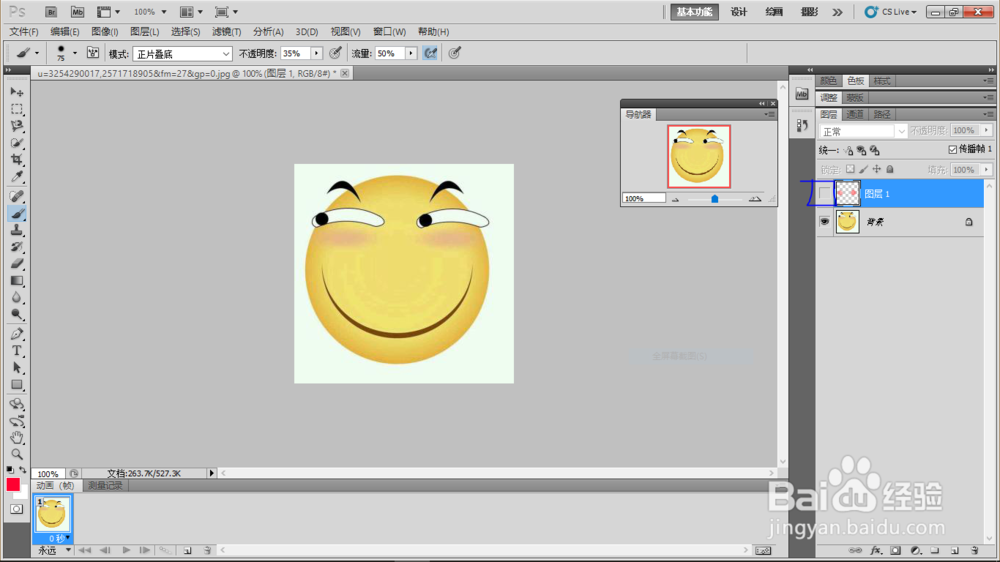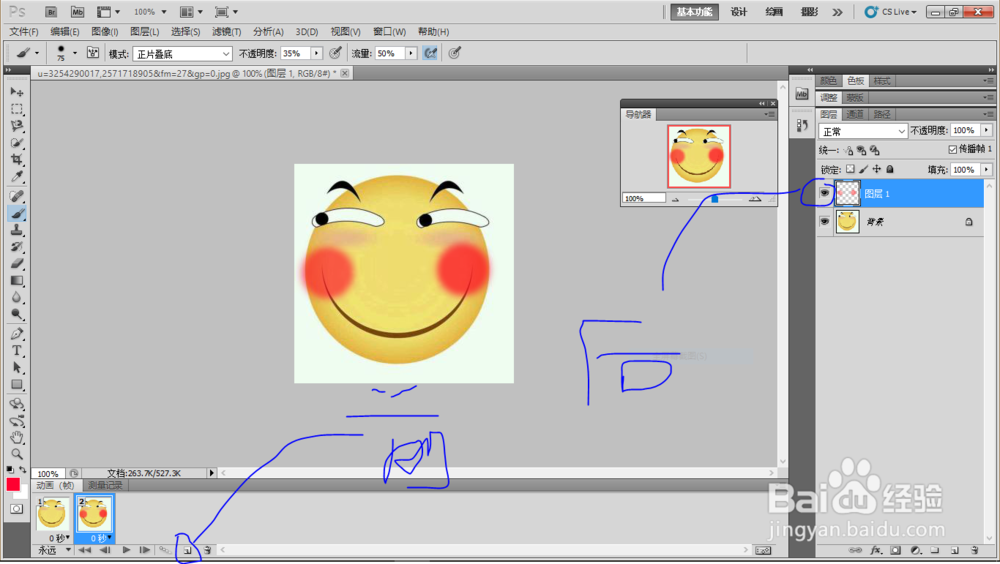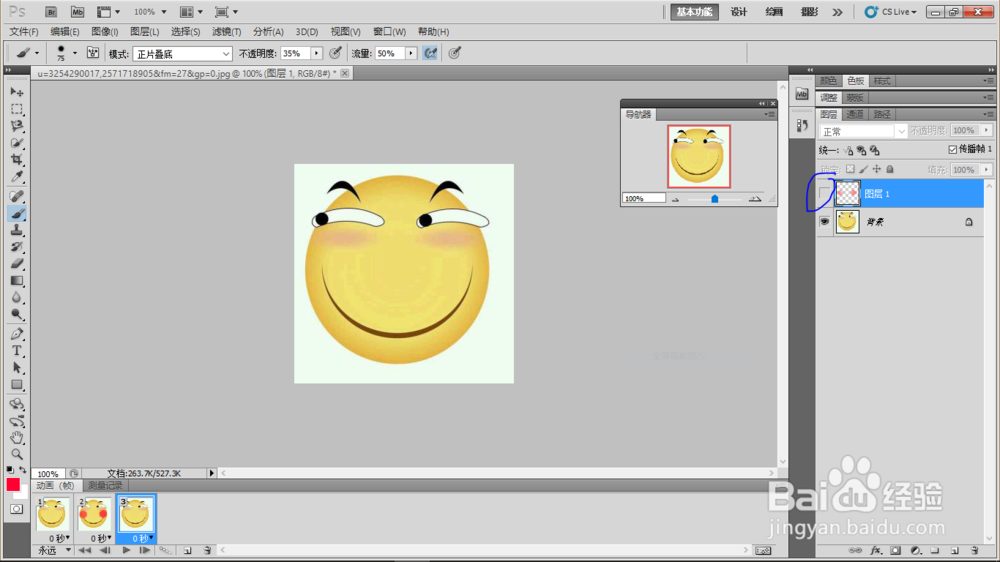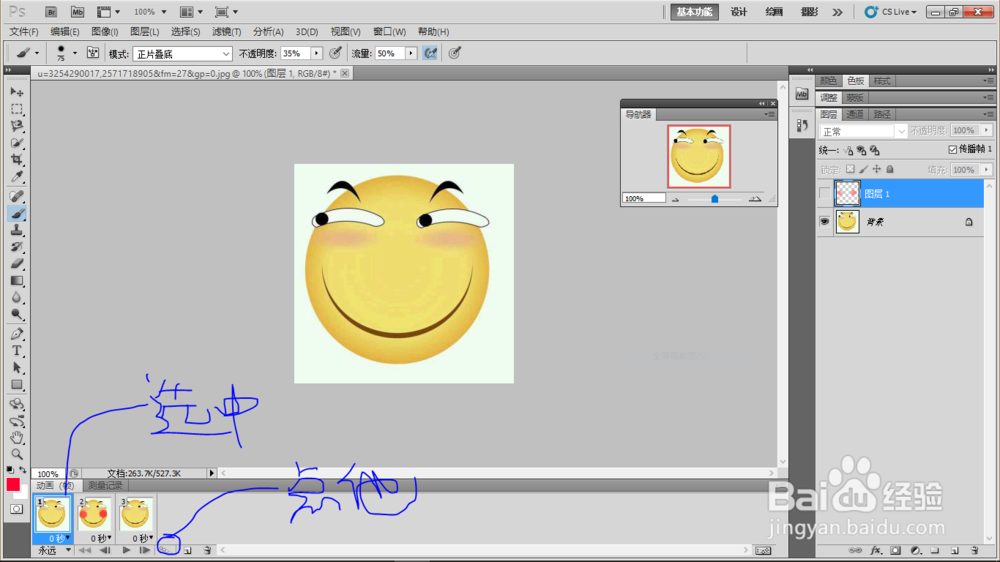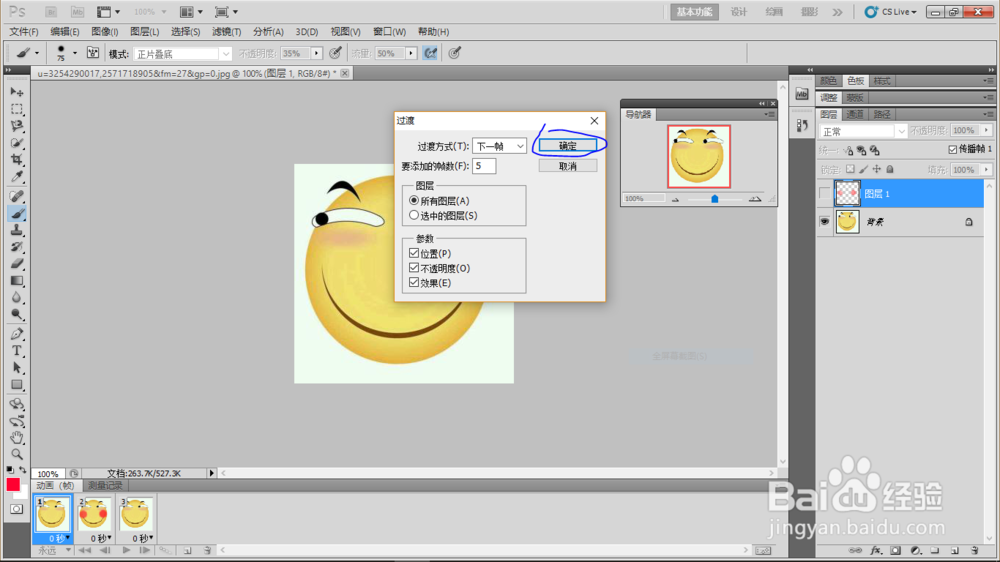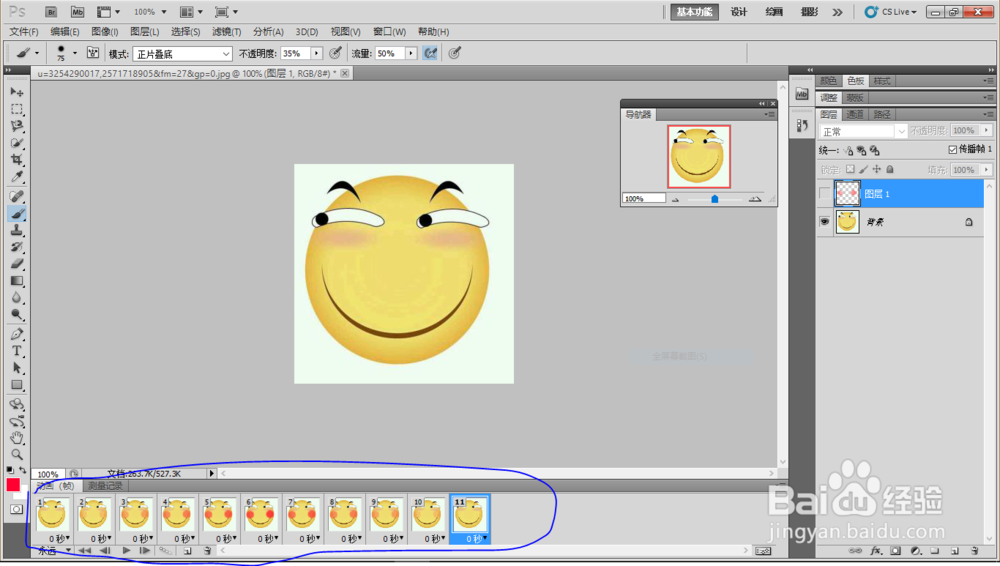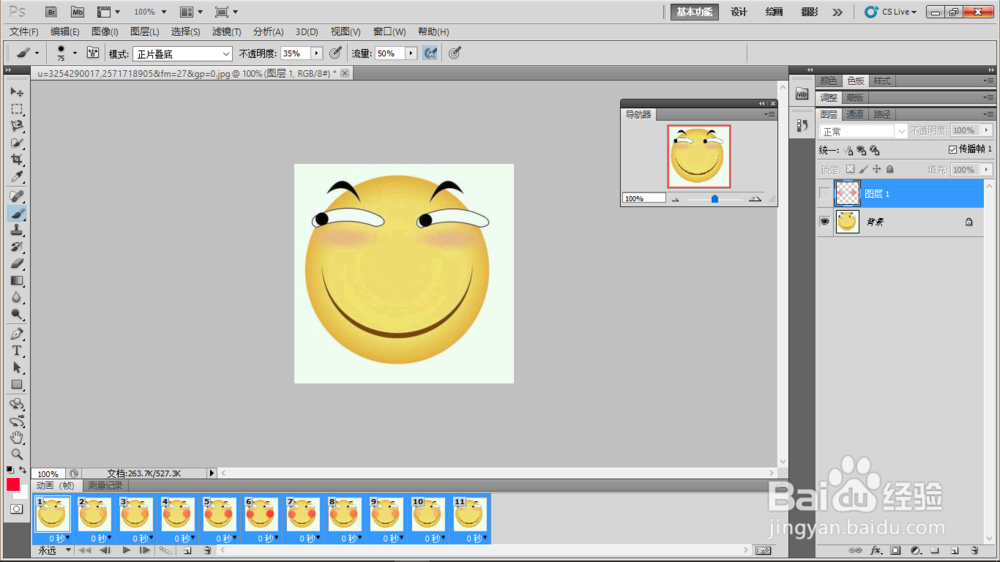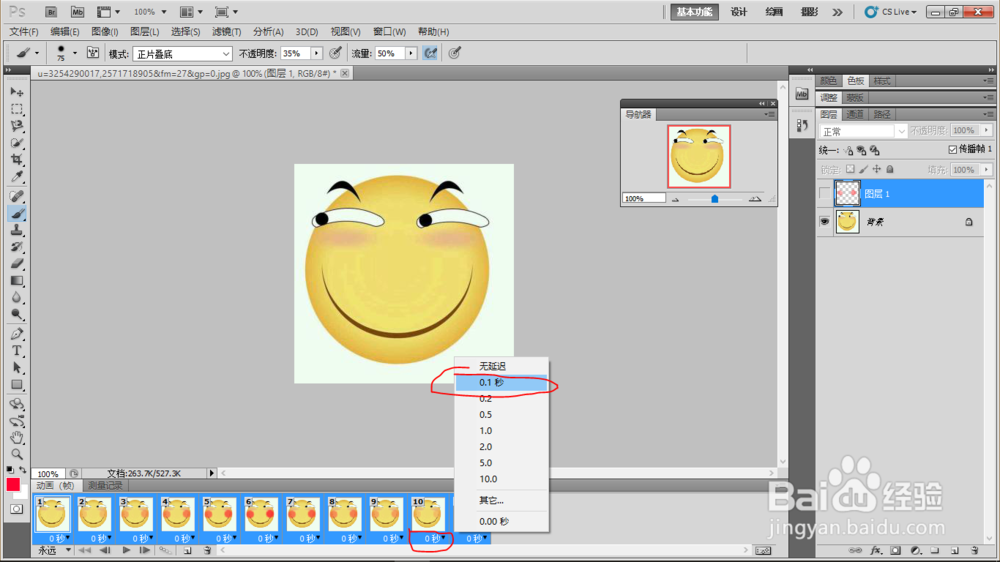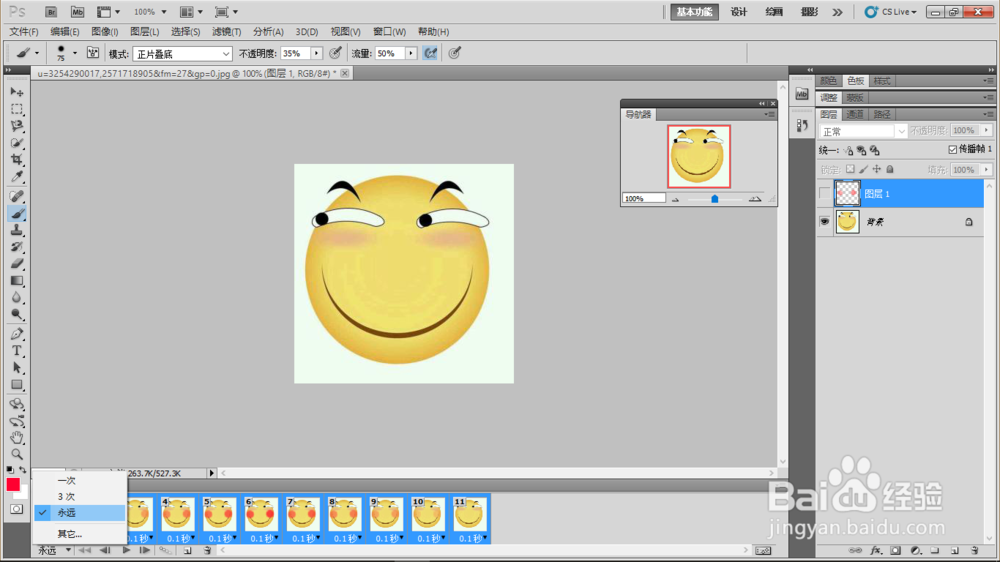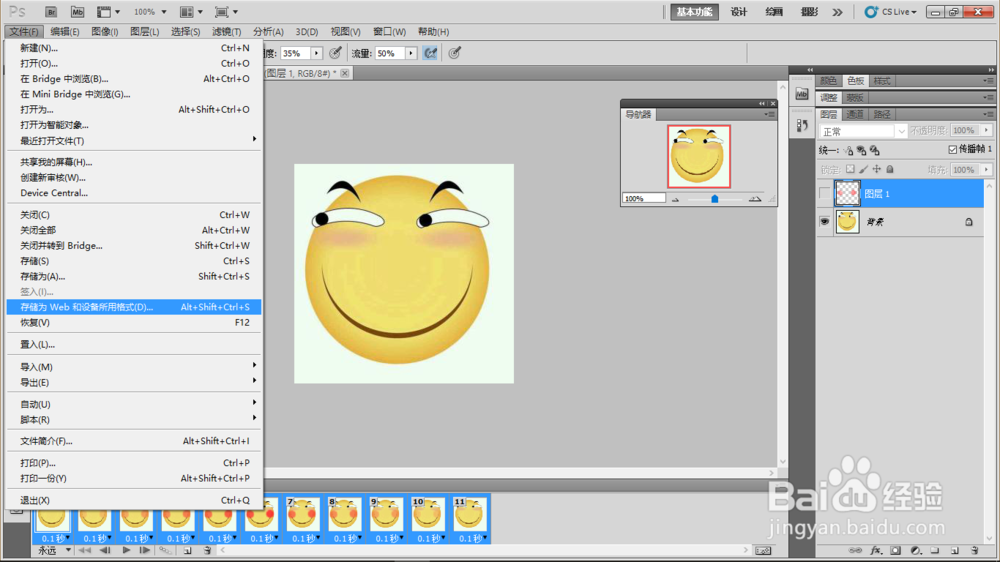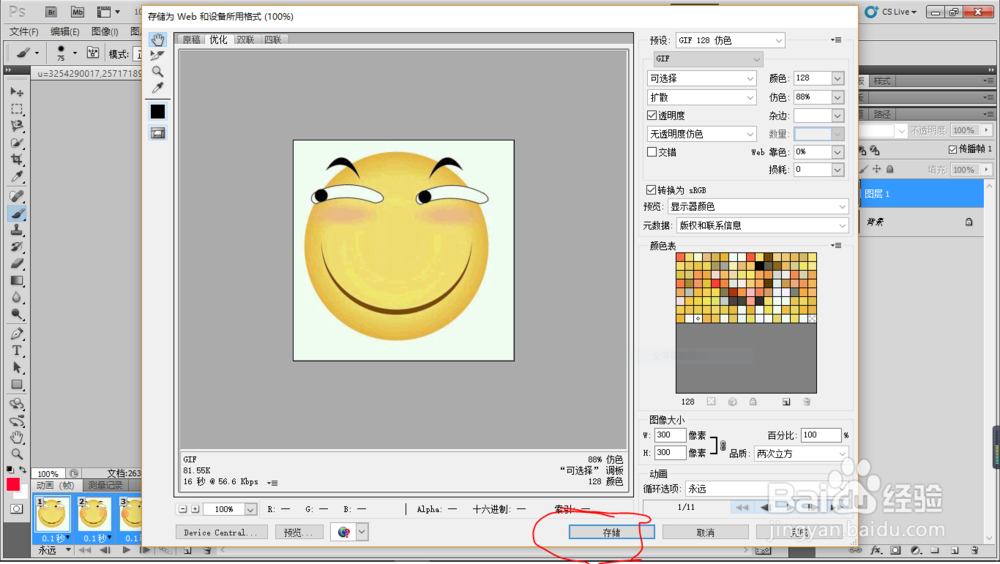如何用Photoshop做GIF
1、从网站上下载一张滑稽的图片,放入Photoshop中,打开图层。
2、点击按钮,新建一个空白图层。
3、选中画笔工具,调整硬度和颜色(红),并且选中空白图层。
4、给滑稽画上两个腮红。
5、在窗口中选择动画(时间轴)选项,并把腮红图层的小眼睛点没。
6、再点击按钮创建一个帧,点亮腮红的小眼睛。并按照此,再次新建一个帧:没有腮红的滑稽。
7、选中第一帧,按下补帧按钮,点击确定。
8、仿造上一步,给最后一帧执行相同操作。
9、选中第一帧,按住shift,点击最后一帧,并点击时间,调整为0.1秒。
10、将下面的重复次数,调成永远。
11、如图,将文件存为web格式,保存。
12、你可以把存好的gif放入浏览器中观看或者用微信电脑版传给朋友。
声明:本网站引用、摘录或转载内容仅供网站访问者交流或参考,不代表本站立场,如存在版权或非法内容,请联系站长删除,联系邮箱:site.kefu@qq.com。
阅读量:54
阅读量:42
阅读量:47
阅读量:42
阅读量:27